Canon PowerShot G12 – страница 9
Инструкция к Цифровому Фотоаппарату Более 16 Мпикс Canon PowerShot G12

Изменение параметров камеры
Изменение начальной заставки
Можно изменить заставку, отображаемую на экране при включении камеры.
● Выберите пункт [Заставка], затем нажмите
кнопку m.
● Кнопками qr или диском Ê выберите
значение.
Без начальной заставки
Стандартные изображения
1, 2
(изменение невозможно)
Стандартные изображения
Можно задавать записанные изображения; кроме
3
того, для изменения изображений можно исполь-
зовать прилагаемое программное обеспечение.
Регистрация записанных изображений в качестве заставки
Нажав кнопку 1 и установив камеру в режим воспроизведения, можно зарегистри-
ровать изображение.
● Выберите пункт [Заставка], затем нажмите
кнопку m.
● Кнопками qr или диском Ê выберите
значение [3], затем нажмите кнопку m.
● Кнопками qr или диском Ê выберите изобра-
жение, затем нажмите кнопку m.
● Кнопками qr или диском Ê выберите вариант
[OK], затем нажмите кнопку m для завершения
регистрации.
161
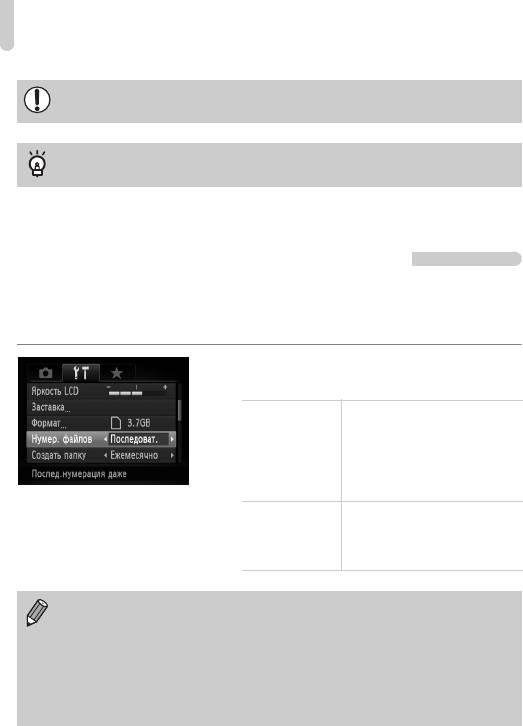
Изменение параметров камеры
При регистрации новой заставки ранее зарегистрированная заставка удаляется.
Регистрация заставки или звуков с помощью прилагаемого
программного обеспечения
В камере можно зарегистрировать специальные звуки операций и заставки из прилагаемого
программного обеспечения. Подробнее см. Руководство по программному обеспечению.
Изменение способа назначения номеров файлов
Снимаемым изображениям автоматически назначаются номера файлов от 0001 до 9999
в порядке их съемки, и файлы сохраняются в папки, содержащие до 2000 изображений.
Можно изменить способ назначения номеров файлов.
● Выберите пункт [Нумер. файлов], затем
кнопками qr выберите настройку.
Даже если съемка производится
на новую карту памяти, номера
файлов назначаются последова-
Последоват.
тельно до тех пор, пока не будет
снято/сохранено изображение
с номером 9999.
При установке новой карты памяти
или при создании новой папки
Автосброс
нумерация файлов снова начинается
с номера 0001.
• При использовании карты памяти, на которой уже содержатся изображения, вновь
назначаемые номера файлов могут продолжать существующую нумерацию как
в режиме [Последоват.], так и в режиме [Автосброс]. Если требуется начать нуме-
рацию с номера файла 0001, перед использованием карты памяти отформати-
руйте ее (стр. 22).
• Информацию о структуре папок и типах изображений см. в Руководстве по програм-
мному обеспечению.
162
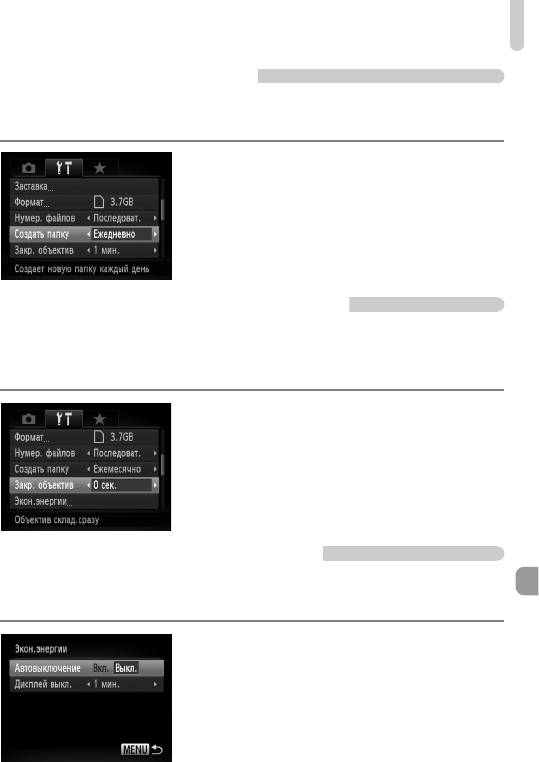
Изменение параметров камеры
Создание папок по дате съемки
Изображения сохраняются в папки, создаваемые каждый месяц; однако можно также
создавать папки по датам съемки.
●
Выберите пункт [Создать папку], затем кнопками
qr
выберите вариант [Ежедневно].
● Изображения записываются в папки, создаваемые
для каждой даты съемки.
Изменение времени до закрытия объектива
По соображениям безопасности объектив убирается через 1 мин после нажатия кнопки 1
в режиме съемки (стр. 27). Если требуется, чтобы объектив убирался сразу же после
нажатия кнопки 1, установите для времени закрытия объектива значение [0 сек.].
● Выберите пункт [Закр. объектив], затем
кнопками qr выберите значение [0 сек.].
Отключение функции экономии энергии
Для функции экономии энергии (стр. 53) можно задать значение [Выкл.]. Для экономии
энергии аккумулятора рекомендуется значение [Вкл.].
● Выберите пункт [Экон.энергии], затем нажмите
кнопку m.
● Кнопками op или диском Ê выберите пункт
[Автовыключение], затем кнопками qr выберите
значение [Выкл.].
●
Если для функции экономии энергии задано
значение [Выкл.], обязательно выключайте камеру
после использования.
163
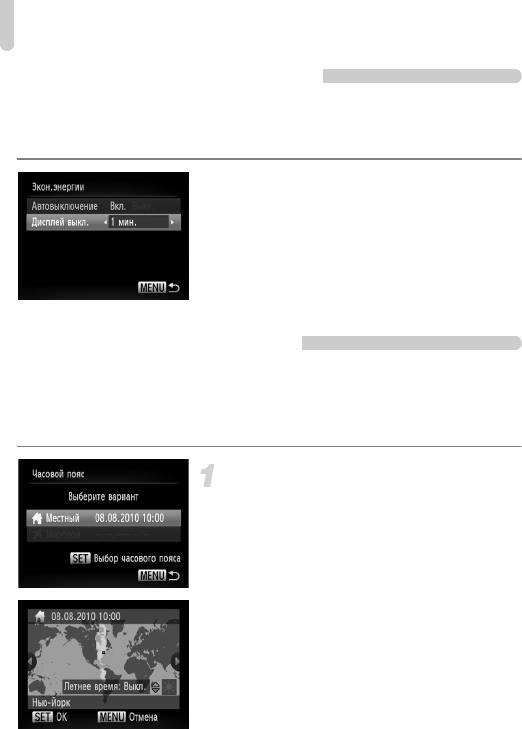
Изменение параметров камеры
Задание времени выключения экрана
Можно настроить время, по истечении которого экран автоматически выключается
(стр. 53). Эта функция работает и в том случае, если для параметра [Автовыключение]
задано значение [Выкл.].
● Выберите пункт [Экон.энергии], затем нажмите
кнопку m.
● Кнопками op или диском Ê выберите пункт
[Дисплей выкл.], затем кнопками qr выберите
значение времени.
● Для экономии энергии аккумулятора следует
выбирать время, меньшее [1 мин.].
Использование мирового времени
Во время заграничной поездки можно снимать изображения с местной датой и временем,
просто переключая значение часового пояса. Если заранее зарегистрировать часовые
пояса пунктов назначения, это избавляет от необходимости изменения настроек даты
и времени.
Выберите домашний часовой пояс.
● Выберите пункт [Часовой пояс], затем нажмите
кнопку m.
● При первой установке проверьте информацию,
отображаемую на приведенном слева экране,
затем нажмите кнопку m.
● Кнопками qr или диском Ê выберите местный
часовой пояс.
● Для установки летнего времени (перевода часов
на 1 час вперед) кнопками op выберите вариант
[Летнее время: Вкл.].
● Нажмите кнопку m.
164
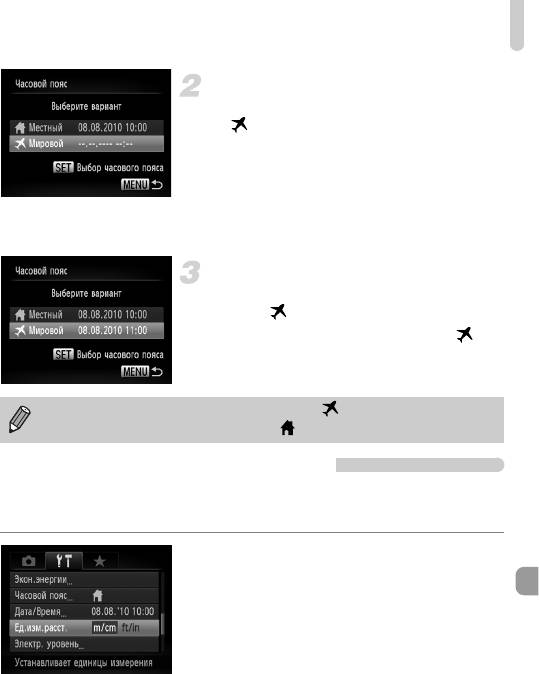
Изменение параметров камеры
Установите текущий часовой пояс.
● Кнопками op или диском Ê выберите пункт
[ Мировой], затем нажмите кнопку m.
● Кнопками qr или диском Ê выберите часовой
пояс пункта назначения.
● Можно также установить летнее время, как
и на шаге 1.
● Нажмите кнопку m.
Выберите текущий часовой пояс.
● Кнопками op или диском Ê выберите
значок , затем нажмите кнопку n.
X На экране съемки отображается значок
(стр. 196).
При изменении даты или времени в часовом поясе (стр. 20) автоматически
изменяются время и дата в часовом поясе [ Местный].
Изменение единиц измерения расстояния
Единицы измерения расстояния, отображаемые на шкале зумирования (стр. 24) и на инди-
каторе ручной фокусировки (стр. 98), можно изменить с м/см на футы/дюймы.
● Выберите пункт [Ед.изм.расст.], затем
кнопками qr выберите значение [ft/in]
(футы/дюймы).
165
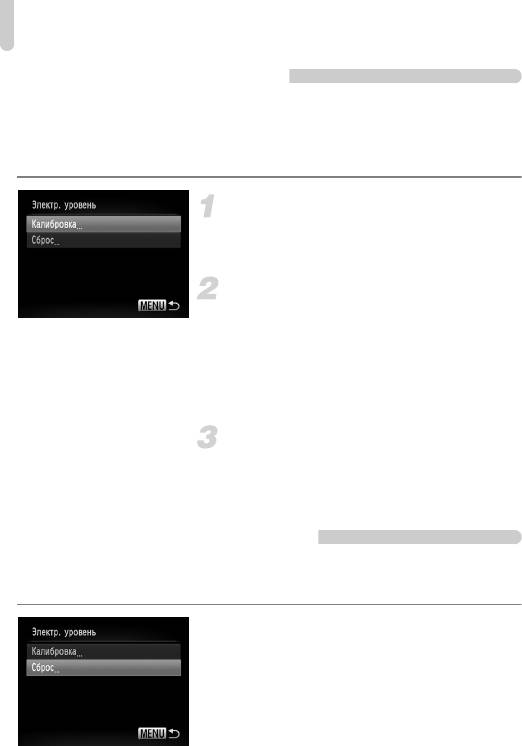
Изменение параметров камеры
Калибровка электронного уровня
Если при съемке камерой снимки получаются с наклоном, выполните калибровку
электронного уровня.
Если заранее использовать линии сетки (стр. 170) для проверки горизонтальности
камеры, калибровка электронного уровня будет более точной.
Выровняйте камеру.
● Установите камеру на штатив и убедитесь,
что она установлена горизонтально.
Выберите пункт [Калибровка].
● Выберите пункт [Электр. уровень], затем
нажмите кнопку m.
● Кнопками op или диском Ê выберите пункт
[Калибровка], затем нажмите кнопку m.
X Отображается экран подтверждения.
Выполните калибровку электронного
уровня.
● Кнопками qr или диском Ê выберите [OK],
затем нажмите кнопку m.
Сброс настроек электронного уровня
Служит для восстановления значений по умолчанию для параметров электронного
уровня. Если калибровка электронного уровня не производилась, сброс невозможен.
Выполните сброс настроек
электронного уровня.
● На шаге 1 выше выберите пункт [Сброс]
и нажмите кнопку m.
● После сброса настроек электронного уровня
снова отображается экран меню.
166
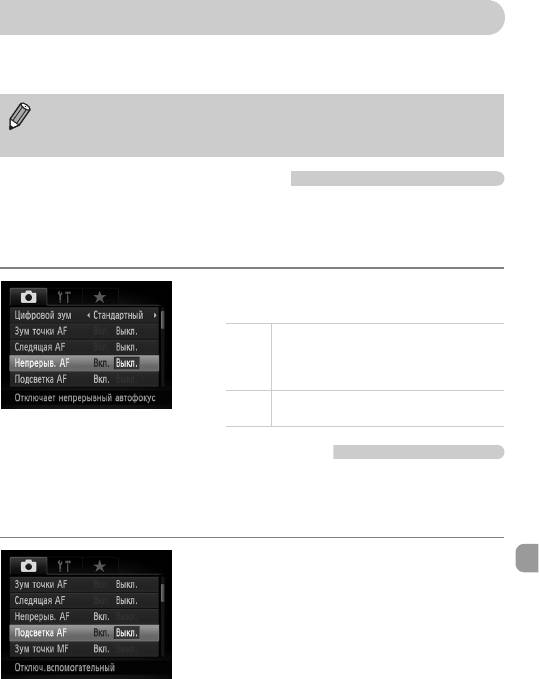
Изменение параметров функций съемки
Если диск установки режима находится в положении G, можно изменять настройки
на вкладке 4 (стр. 48).
Перед тем как снимать с использованием рассматриваемых в данной главе функций
в любом другом режиме, кроме G, проверьте, доступна ли эта функция в требуемом
режиме (стр. 202 – 203).
Изменение настройки фокусировки
Камера фокусируется на объект, на который она направлена, даже если кнопка спуска
затвора не нажата. Однако можно настроить камеру таким образом, чтобы фокусировка
производилась только при наполовину нажатой кнопке спуска затвора.
● Выберите пункт [Непрерыв. AF], затем
кнопками qr выберите значение [Выкл.].
Так как камера фокусируется непрерывно,
пока не будет наполовину нажата кнопка
Вкл.
спуска затвора, удачный момент для съемки
не будет упущен.
Непрерывная фокусировка не производится,
Выкл.
что позволяет экономить энергию аккумулятора.
Отключение подсветки автофокусировки
В условиях недостаточной освещенности эта лампа автоматически загорается при
наполовину нажатой кнопке спуска затвора, помогая камере сфокусироваться. Эту
лампу можно отключить.
● Выберите пункт [Подсветка AF], затем
кнопками qr выберите значение [Выкл.].
167
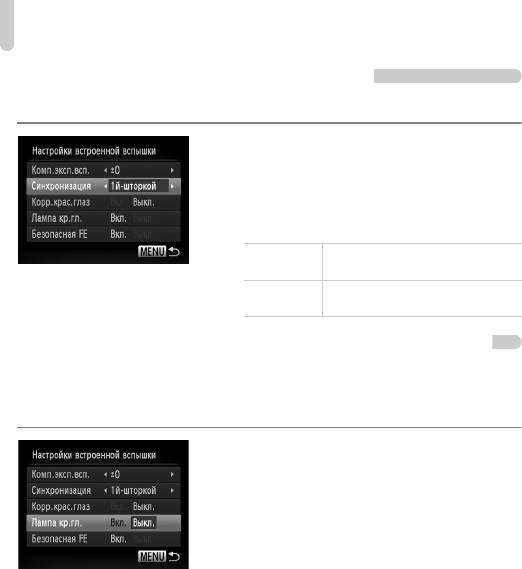
Изменение параметров функций съемки
Изменение момента срабатывания вспышки
Можно изменить синхронизацию вспышки и затвора.
● Выберите пункт [Упр. вспышкой], затем нажмите
кнопку m.
● Кнопками op или диском Ê выберите пункт
[Синхронизация], затем кнопками qr выберите
настройку.
Вспышка срабатывает сразу после
1й-шторкой
открытия затвора.
Вспышка срабатывает непосредственно
2й-шторкой
перед закрытием затвора.
Отключение функции уменьшения эффекта «красных глаз»
Лампа уменьшения эффекта «красных глаз» загорается для уменьшения этого эффекта,
возникающего при съемке в условиях низкой освещенности с использованием вспышки.
Эту функцию можно отключить.
● Выберите пункт [Упр. вспышкой], затем нажмите
кнопку m.
● Кнопками op или диском Ê выберите пункт
[Лампа кр.гл.], затем кнопками qr выберите
значение [Выкл.].
168
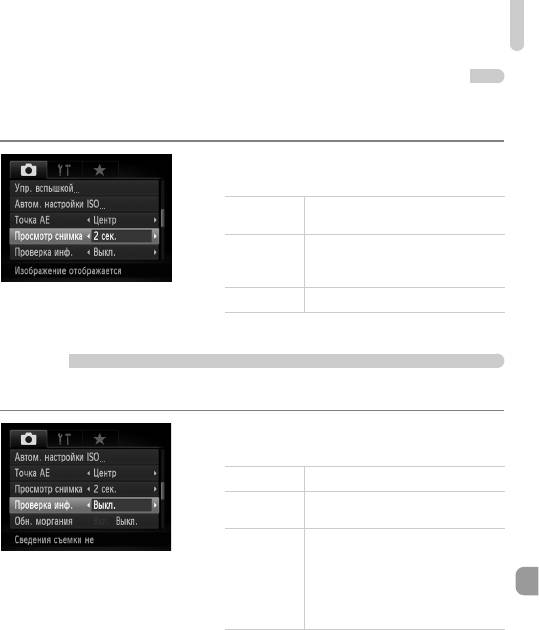
Изменение параметров функций съемки
Изменение времени отображения изображения сразу после съемки
Можно изменить время, в течение которого изображение выводится на экран сразу
после съемки.
● Выберите пункт [Просмотр снимка], затем
кнопками qr выберите значение.
Изображения отображаются в течение
2 – 10 сек.
заданного времени.
Изображение отображается до тех пор,
Удержать
пока пользователь не нажмет наполо-
вину кнопку спуска затвора.
Выкл.
Изображения не отображаются.
Изменение способа отображения изображения сразу после
съемки
Можно изменить способ отображения изображения сразу после съемки.
● Выберите пункт [Проверка инф.], затем
кнопками qr выберите значение.
Выкл.
Отображается только изображение.
Отображение подробной информации
Детально
(стр. 199).
Область внутри рамки автофокусировки
отображается в увеличенном виде,
позволяя проверить фокусировку.
Пров. фокус.
Порядок работы совпадает с описанным
в разделе «Проверка фокусировки»
(стр. 130).
169
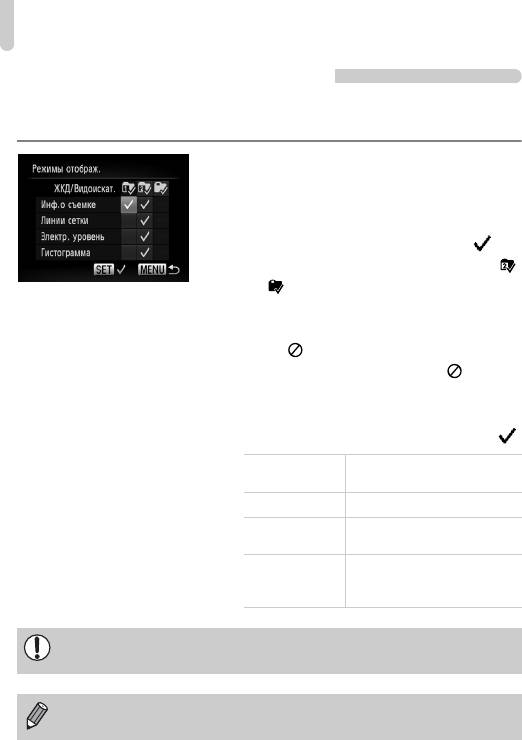
Изменение параметров функций съемки
Настройка отображаемой информации
Информацию, отображаемую на экране, можно изменять, переключая пользовательские
режимы отображения с помощью кнопки l
● Выберите пункт [Режимы отображ.], затем нажмите
кнопку m.
● Кнопками opqr или диском Ê выберите
вариант, затем нажмите кнопку m. У отобра-
жаемых элементов установлен флажок .
● Кнопками opqr или диском Ê выберите
или , затем нажмите кнопку m и кнопкой
l измените настройки режимов отображения.
Пользовательские режимы отображения с
меткой не отображаются при нажатии кнопки
l Кроме того, режим с меткой не может
быть установлен для текущего пользовательского
режима отображения при задании настроек.
X Отображаются пункты, помеченные значком .
Отображение информации
Инф.о съемке
о параметрах съемки (стр. 196).
Линии сетки
На экране отображается сетка.
Электронный
На экране отображается электрон-
уровень
ный уровень (стр. 108).
Гистограмма (стр. 45) отобража-
Гистограмма
ется в режимах съемки G, M,
B и D.
Если на экране настройки режимов отображения наполовину нажать кнопку спуска
затвора для возврата на экран съемки, настройки не сохраняются.
Пункты, отображаемые серым цветом, можно устанавливать, однако, в зависимости
от режима съемки, они могут не отображаться.
170
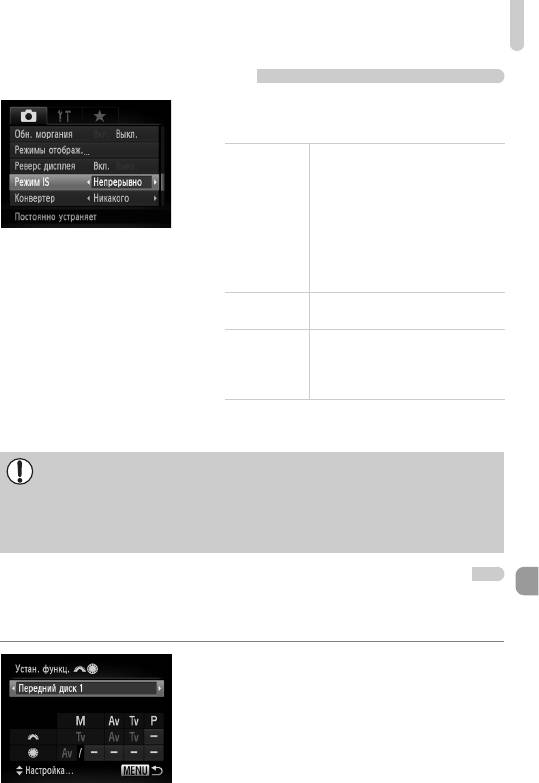
Изменение параметров функций съемки
Изменение настроек режима IS
● Выберите пункт [Режим IS], затем кнопками qr
выберите значение.
Стабилизация изображения работает
всегда. Эффекты отображаются
непосредственно на экране, что
упрощает проверку композиции или
Непрерывно
фокусировки. Уменьшается не только
угловое размытие, но и размытие,
вызванное продольным сдвигом
(гибридная стабилизация изображения),
часто возникающее при макросъемке.
Стабилизация изображения работает
При съемке*
только в момент съемки.
Стабилизация изображения компенси-
рует только перемещения вверх и вниз.
Панорама*
Этот вариант рекомендуется для съемки
объектов, движущихся горизонтально.
* При съемке видеофильмов эта настройка изменяется
на [Непрерывно].
• Если сотрясение камеры слишком велико, установите ее на штатив. Если камера
установлена на штатив, для параметра «Режим IS» следует задать значение [Выкл.].
• При использовании режима [Панорама] во время съемки держите камеру горизон-
тально. Стабилизация изображения не работает, если камера находится в верти-
кальном положении.
Регистрация функций для переднего диска и диска управления
Для каждого режима съемки можно зарегистрировать часто используемые функции для
переднего диска и диска управления.
● Выберите пункт [Устан. функц. ÷Ê], затем
нажмите кнопку m.
● Кнопками qr выберите значение.
● При задании настроек кнопками op, затем
кнопками opqr или диском Ê выбирайте
параметры, а диском ÷ изменяйте функцию.
171
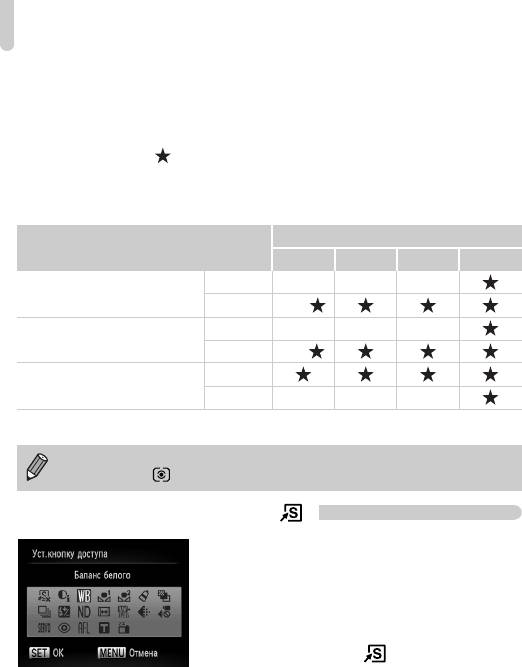
Изменение параметров функций съемки
Функции, которые можно зарегистрировать
Функции, которые можно зарегистрировать для переднего диска и диска управления,
зависят от режима съемки. На экране настройки параметры формата кадра (стр. 78),
коррекция баланса белого (стр. 84) и i-Contrast (стр. 107) могут быть зарегистрированы
для пунктов со значком в приведенной ниже таблице. Функции, зарегистрированные
в режимах D, B, M и G, устанавливаются для пунктов [Передний диск 1],
[Передний диск 2] и [Диск управления] одинаковым образом. В режиме G регистрация
одинаковых функций для дисков ÷ и Ê невозможна.
Режим съемки
Пункт
D B M G
Передний диск 1 ÷MBM
ÊB,
Передний диск 2 ÷BBM
ÊM,
Диск управления ÷
ÊM, BB M
• B: величина диафрагмы (стр. 105), M: выдержка затвора (стр. 104)
Если диску Ê назначены несколько функций, между ними можно переключаться,
нажимая кнопку .
Регистрация функций для кнопки
● Выберите пункт [Уст.кнопку доступа], затем
нажмите кнопку m.
● Кнопками opqr или диском Ê выберите
регистрируемую функцию, затем нажмите
кнопку m.
● При нажатии кнопки вызывается зарегис-
трированная функция.
172
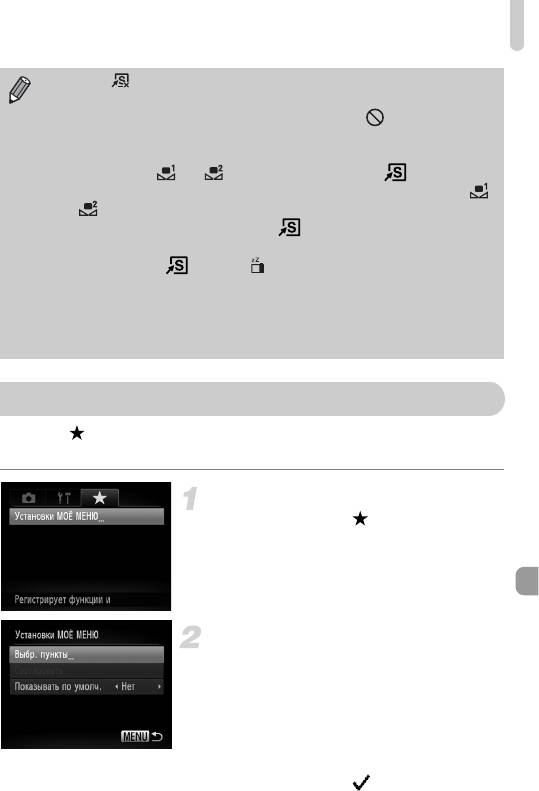
Регистрация часто используемых пунктов меню съемки (Моё меню)
• Выберите , если требуется восстановить для этой кнопки настройки
по умолчанию.
• Если в правом нижнем углу значка отображается символ , эта функция не
может использоваться в текущем режиме съемки или при текущей настройке
функции.
• В случае функции или при каждом нажатии кнопки записываются
данные баланса белого (стр. 85), и настройка баланса белого изменяется на
или .
• В режиме % при каждом нажатии кнопки производится настройка и фиксация
фокусировки, а на экране отображается значок %.
• Если нажать кнопку в режиме , экран выключается. Для восстановления
изображения попробуйте выполнить одну из следующих операций.
•
На вкладке можно зарегистрировать до 5 часто используемых пунктов меню съемки,
что обеспечивает быстрый доступ к этим пунктам с одного экрана.
Выберите пункт [Установки МОЁ МЕНЮ].
● Выберите на вкладке пункт [Установки МОЁ
МЕНЮ], затем нажмите кнопку m.
Выберите пункты меню, которые требуется
зарегистрировать.
● Кнопками op или диском Ê выберите пункт
[Выбр. пункты], затем нажмите кнопку m.
● Кнопками op или диском Ê выберите меню,
которые требуется зарегистрировать (не более 5),
затем нажмите кнопку m.
X Отображается значок .
173
Н
ажмите лю
б
ую кнопку, кроме кнопки
ON/OFF
.
• Измените положение камеры с вертикального на горизонтальное или наоборот.
• Откройте и закройте экран.
Регистрация часто используемых пунктов меню съемки (Моё меню)
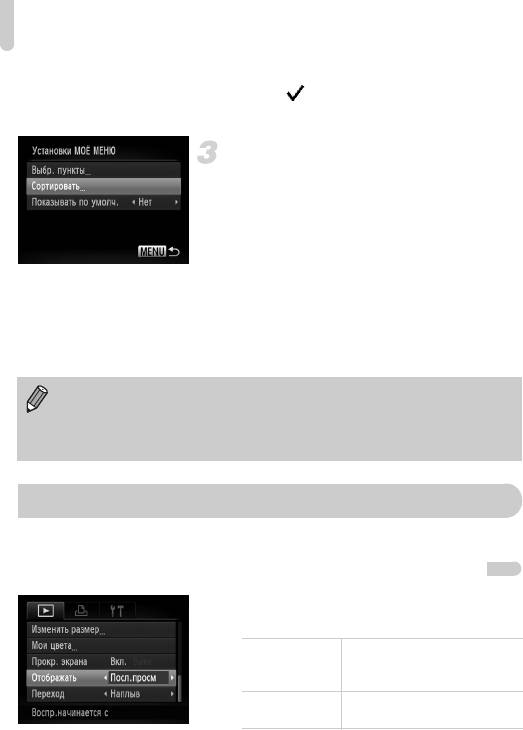
Изменение параметров функций воспроизведения
● Для отмены регистрации нажмите кнопку m —
значок исчезнет.
● Нажмите кнопку n.
Измените порядок отображения пунктов
в меню.
● Кнопками op или диском Ê выберите пункт
[Сортировать], затем нажмите кнопку m.
● Кнопками op или диском Ê выберите пункт
меню, который требуется переместить, затем
нажмите кнопку m.
● Кнопками op или диском Ê измените порядок,
затем нажмите кнопку m.
● Нажмите кнопку n.
• Пункты, отображаемые на шаге 2 серым цветом, также можно устанавливать,
однако, в зависимости от режима съемки, они могут быть недоступны.
• Выберите [Показывать по умолч.] и кнопками qr выберите вариант [Да]. «Мое
меню» теперь можно открывать, нажимая кнопку n в режиме съемки.
Изменение параметров функций воспроизведения
Настройки на вкладке 1 можно выполнять, нажав кнопку 1 (стр. 48).
Выбор изображения, отображаемого первым при просмотре
● Выберите пункт [Отображать], затем кнопками qr
выберите значение.
Воспроизведение возобновляется
Посл.просм
с последнего просматривавшегося
изображения.
Воспроизведение возобновляется
Посл.снят.
с последнего снятого изображения.
174
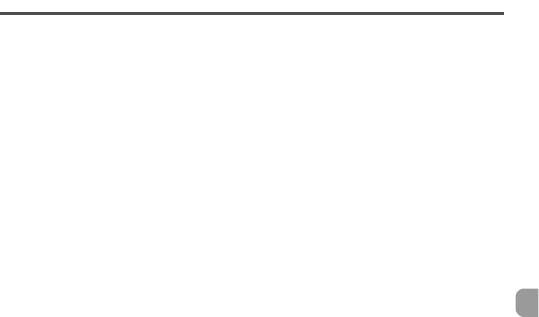
1
Полезная информация
В этой главе приводятся порядок использования отдельно продаваемых принад-
лежностей (стр. 37), рекомендации по устранению неполадок и списки доступных
функций камеры, а также описываются элементы, отображаемые на экране.
175
0

Питание от бытовой электросети
При использовании адаптера переменного тока ACK-DC50 (продается отдельно) можно
работать с камерой, не беспокоясь об оставшемся заряде аккумулятора.
Выключите камеру.
Подключите кабель к адаптеру.
● Полностью вставьте разъем в адаптер.
Установите адаптер.
● Откройте крышку в соответствии с инструкциями
шага 2 на стр. 16, затем установите адаптер, как
показано на рисунке, до фиксации со щелчком.
Закройте крышку.
● Закройте крышку, нажав вниз крышку кабеля
адаптера вместе с кабелем.
Крышка кабеля адаптера
Подсоедините кабель питания.
● Подсоедините кабель питания к компактному
сетевому адаптеру, затем вставьте вилку кабеля
в электрическую розетку.
● Включите камеру для ее использования.
176
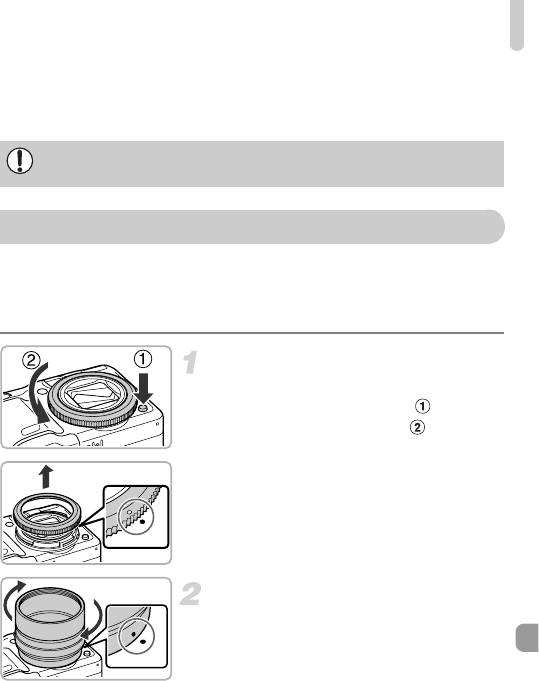
Использование конвертеров (продаются отдельно)
● После завершения работы выключите камеру
и отсоедините кабель питания от электрической
розетки.
Не отсоединяйте вилку или кабель питания при включенной камере. При этом могут
быть стерты снятые изображения или возможно повреждение камеры.
Использование конвертеров (продаются отдельно)
Установив телеконвертер TC-DC58D (продается отдельно), можно снимать с еще
большего расстояния (этот конвертер увеличивает фокусное расстояние объектива
корпуса камеры в 1,4 раза). Для установки телеконвертера потребуется также адаптер
для конвертеров LA-DC58K (продается отдельно).
Снимите кольцо.
● Убедитесь, что камера выключена.
● Нажав кнопку фиксатора кольца ( ), поверните
кольцо в направлении стрелки ( ).
● Когда метка { на кольце и метка z на корпусе
камеры совпадут, снимите кольцо.
Установите адаптер для конвертеров.
● Совместите метку z на адаптере для конвертеров
с меткой z на камере и поверните адаптер
в направлении стрелки до фиксации со щелчком.
● Для снятия адаптера нажмите кнопку фиксатора
кольца и, удерживая ее нажатой, поверните
адаптер в противоположном направлении.
177
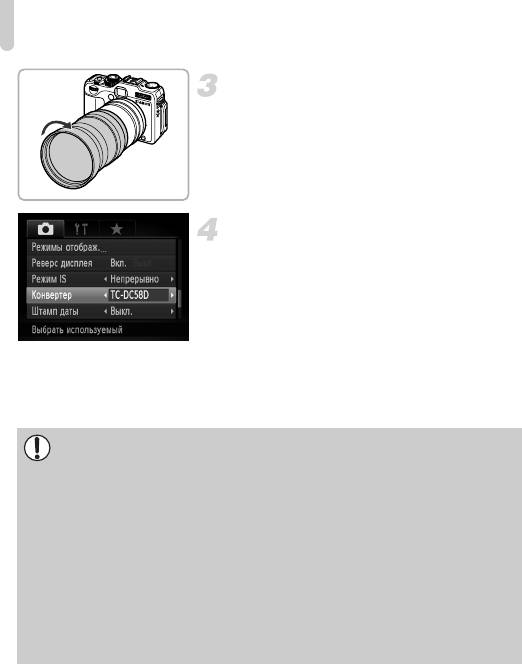
Использование конвертеров (продаются отдельно)
Установите телеконвертер.
● Поверните конвертер в направлении стрелки,
чтобы надежно закрепить его на камере.
Настройте параметры конвертера.
● Включите камеру.
● Нажмите кнопку n, чтобы открыть
вкладку 4, и выберите пункт [Конвертер], затем
кнопками qr выберите значение [TC-DC58D].
X Если для пункта [Режим IS] задано значение [Выкл.],
задавать параметры конвертера необязательно.
X При снятии конвертера с камеры восстановите
для параметра конвертера значение [Никакого].
• При использовании встроенной вспышки внешние края изображения (особенно
правый нижний угол) могут выглядеть темными.
• При использовании телеконвертера устанавливайте объектив камеры в положение
максимального телефото. При других фокусных расстояниях изображение будет
выглядеть обрезанным по углам.
• Используйте для съемки экран. При съемке с видоискателем часть поля зрения
закрывается этими конвертерами.
• Режим 8 недоступен.
• Перед использованием удалите с конвертера всю пыль и загрязнения с помощью
специальной груши для чистки объективов.
• При съемке в режиме L с установленным конвертером прилагаемое програм-
мное обеспечение не позволяет точно сшить изображения между собой.
178
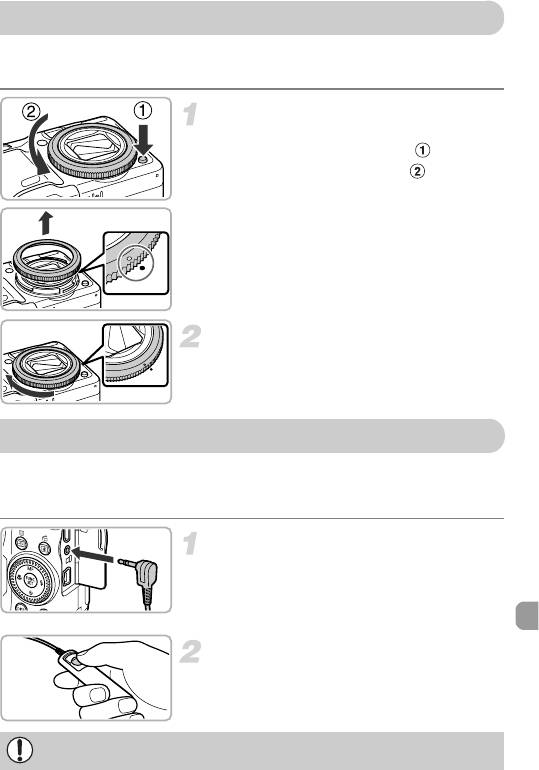
Изменение цвета кольца (продается отдельно)
Отдельно продаваемый комплект сменных колец RAK-DC-2 позволяет установить
кольцо другого цвета.
Снимите кольцо.
● Убедитесь, что камера выключена.
● Нажав кнопку фиксатора кольца ( ), поверните
кольцо в направлении стрелки ( ).
● Когда метка «{» на кольце и метка «z» на корпусе
камеры совпадут, снимите кольцо.
Установите кольцо.
● Совместите метку «{» на кольце с меткой «z»
на камере и поверните кольцо в направлении
стрелки.
Использование дистанционного переключателя (продается отдельно)
Используя дистанционный переключатель RS60-E3 (продается отдельно), можно исключить
сотрясение камеры, возможное при нажатии кнопки спуска затвора. Дистанционный
переключатель удобен при использовании длительных выдержек.
Подключите дистанционный
переключатель.
● Убедитесь, что камера выключена.
● Откройте крышку разъемов и подключите
разъем дистанционного переключателя.
Произведите съемку.
● Для съемки нажмите кнопку спуска затвора
на дистанционном переключателе.
Данная камера не позволяет снимать с ручными длительными выдержками.
179
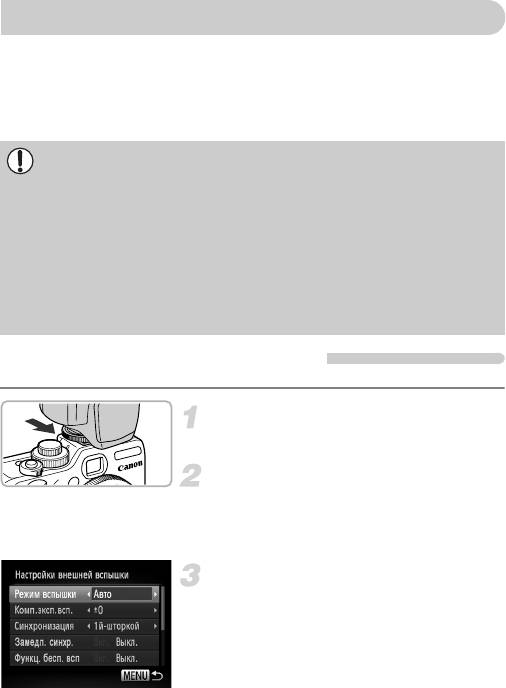
Использование внешней вспышки (продается отдельно)
Внешняя вспышка (продается отдельно) позволяет дополнительно повысить качество
съемки со вспышкой.
• Для баланса белого должен быть установлен режим h.
• Также ознакомьтесь с руководством пользователя внешней вспышки.
• Если установлена внешняя вспышка, использование встроенной вспышки невозможно.
• С этой камерой не могут использоваться некоторые функции вспышек Speedlite
220EX, 270EX, 430EX II и 580EX II.
• При использовании других вспышек марки Canon, отличных от моделей Speedlite
серии EX, вспышка может срабатывать неправильно или вообще не срабатывать.
Вспышки с функцией ручного срабатывания могут использоваться в ручном режиме,
но функция коррекции «красных глаз» недоступна.
• Использование вспышек других марок (не Canon) (особенно высоковольтных вспышек)
или дополнительных принадлежностей к ним может привести к нарушению нормаль-
ной работы камеры или к ее повреждению.
Speedlite 220EX, 270EX, 430EX II и 580EX II
Установите вспышку на гнездо внешней
вспышки.
Включите внешнюю вспышку, затем
включите камеру.
X На экране появляется красный значок h.
X Если вспышка заряжена, на ней горит индикатор.
Откройте экран настройки вспышки.
● Нажмите кнопку n, выберите пункт
[Упр. вспышкой] на вкладке 4, затем нажмите
кнопку m.
X Отображаются параметры, заданные во вспышке.
180






